En la página de stevewareham encontré este útil script que me ayudó a cumplir mi tarea en un mínimo de tiempo y sin mayor esfuerzo. A continuación describo los pasos para descargar, instalar y utilizar el script.
- Entra a http://www.stevewareham.com/listlinks.php y da clic sobre el enlace Listlinks script.
- En la nueva ventana que se abre aparece el script. Selecciona todo el texto y cópialo.
- Abre el Bloc de Notas (o un editor de texto cualquiera), pega el texto y guarda el documento con extensión .js (Java Script) en el escritorio de tu equipo.
- En InDesign, ve al menú Window y activa Scripts. Ve hasta el final de la lista donde aparece la carpeta User y haz clic derecho sobre esta. Desde el menú emergente selecciona Abrir ubicación. Nota: este es el procedimiento más rápido para encontrar la ruta donde se archivan los scripts del usuario en InDesign.

- Abre la carpeta y arrastra el script que renombraste a esta carpeta. El script aparecerá inmediatamente en el panel de scripts en InDesign.

- Abre el documento del cual deseas generar el listado de imágenes y en el panel de scripts da doble clic sobre el script listlinks.js Aparecerá un cuadro de diálogo donde puedes seleccionar el tipo de información que deseas que aparezca en el listado (Nombres, rutas, tipo de archivo).

- Haz clic en OK y en la primera página del documento encontrarás un marco de texto con el listado de enlaces.
0 comentarios:
Publicar un comentario